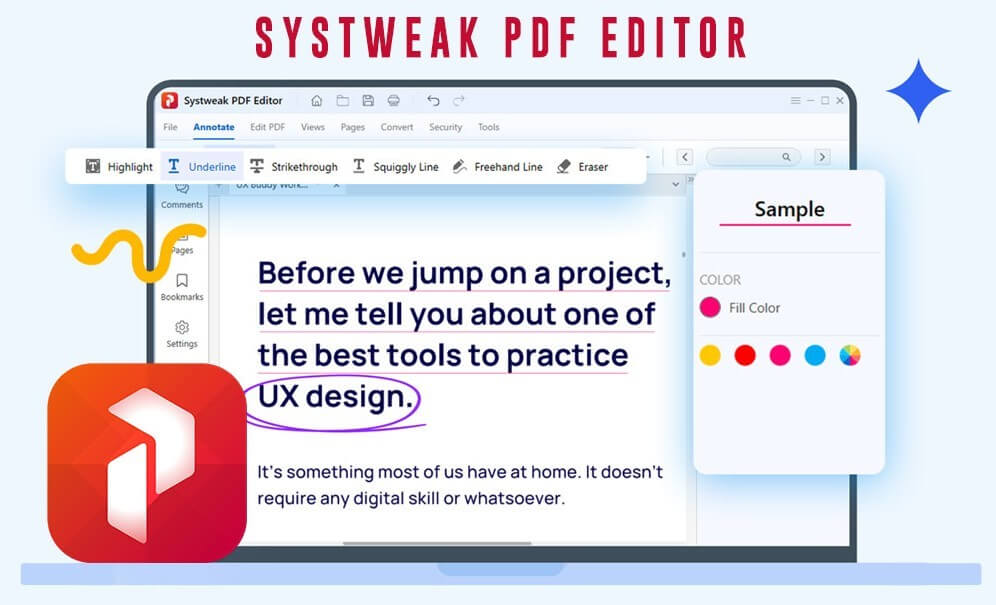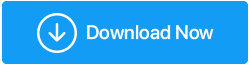Android で PDF を編集する方法 (無料)
公開: 2023-07-09PDF ファイルは誰にとっても不可欠なドキュメント形式です。 ファイルを迅速に共有し、簡単に持ち運べるドキュメントが最適です。 PDF ファイルを処理および管理するときは、送信前にドキュメントに必要な変更を簡単に加えられる編集ツールを探すことが重要です。 この必要性により、PDF を編集する理想的な方法を見つけるためのオプションを検討することが重要になります。 さらに読んで、PDF を操作するための効率的な調整に関する貴重な洞察を取得してください。
| 素早い回答! Android デバイスで PDF を編集するには、Google Play ストアから PDF Expert をダウンロードしてインストールするだけです。 インストールしたら、アプリを開いて必要な権限を付与します。 この時点で、PDF ファイルを選択し、編集、分割、反転、圧縮、重複ページの削除などのさまざまな操作を実行する必要があります。 PDF Expert は、モバイル デバイスで PDF を編集するための便利で効率的な方法を提供します。 |
こちらもお読みください: Android および iPhone 向けの最高の PDF コンバーター アプリ
2023 年に PDF ファイルを編集する最良の方法
1. WPSアプリを使用してPDFを編集する方法
WPS アプリケーションは、PDF を含むすべてのドキュメント形式を処理するためのもう 1 つの効果的なツールです。 Android アプリは、フォームの表示、編集、読み取り、切り取り、トリミング、結合、分割、変換、署名、入力などを行うのに役立ちます。 このソフトウェアは複数のプラットフォームと互換性があるため、ポータブル ファイルを操作するための優れたオプションになります。
ステップ 1: Android デバイスで Google Play ストアにアクセスし、WPS Office をダウンロードしてインストールします。
ステップ 2:ソフトウェア編集ツールのダッシュボードに移動し、PDF 編集オプションを選択します。
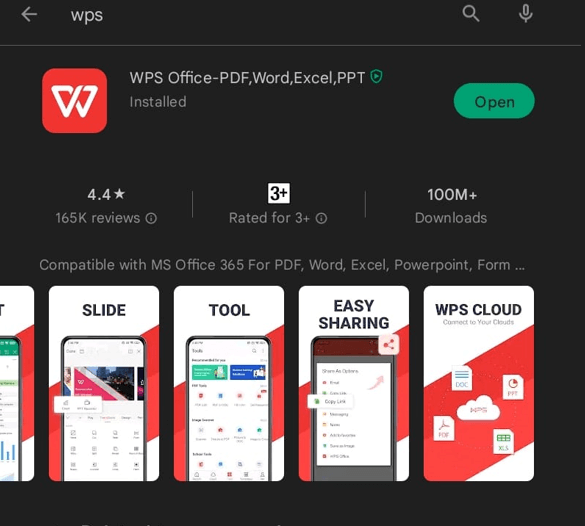
ステップ 3:ストレージを参照し、編集するファイルを選択します。
ステップ 4:編集アイコンをクリックし、WPS PDF エディターで編集オプションを利用します。
ステップ 5:ファイルに必要な変更を加えます。
ステップ 6: PDF ファイルを操作した後、保存オプションをクリックします。
こちらもお読みください: Android で PDF を Word に変換する方法
2. Android で Web サイトから PDF を編集する方法
アプリケーションをインストールせずに Android デバイスで PDF ファイルを編集したい場合は、WPS 365 が解決策です。 このオンライン ポータルを使用すると、あらゆる形式のドキュメントを簡単に作成、表示、編集できます。 使い方を学びましょう!
ステップ 1: WPS オフィスの公式 Web サイトにアクセスします。
ステップ 2:ウィンドウの右上にある無料で使用できるオプションを選択します。
ステップ 3: Google 認証情報を使用してサインインします。
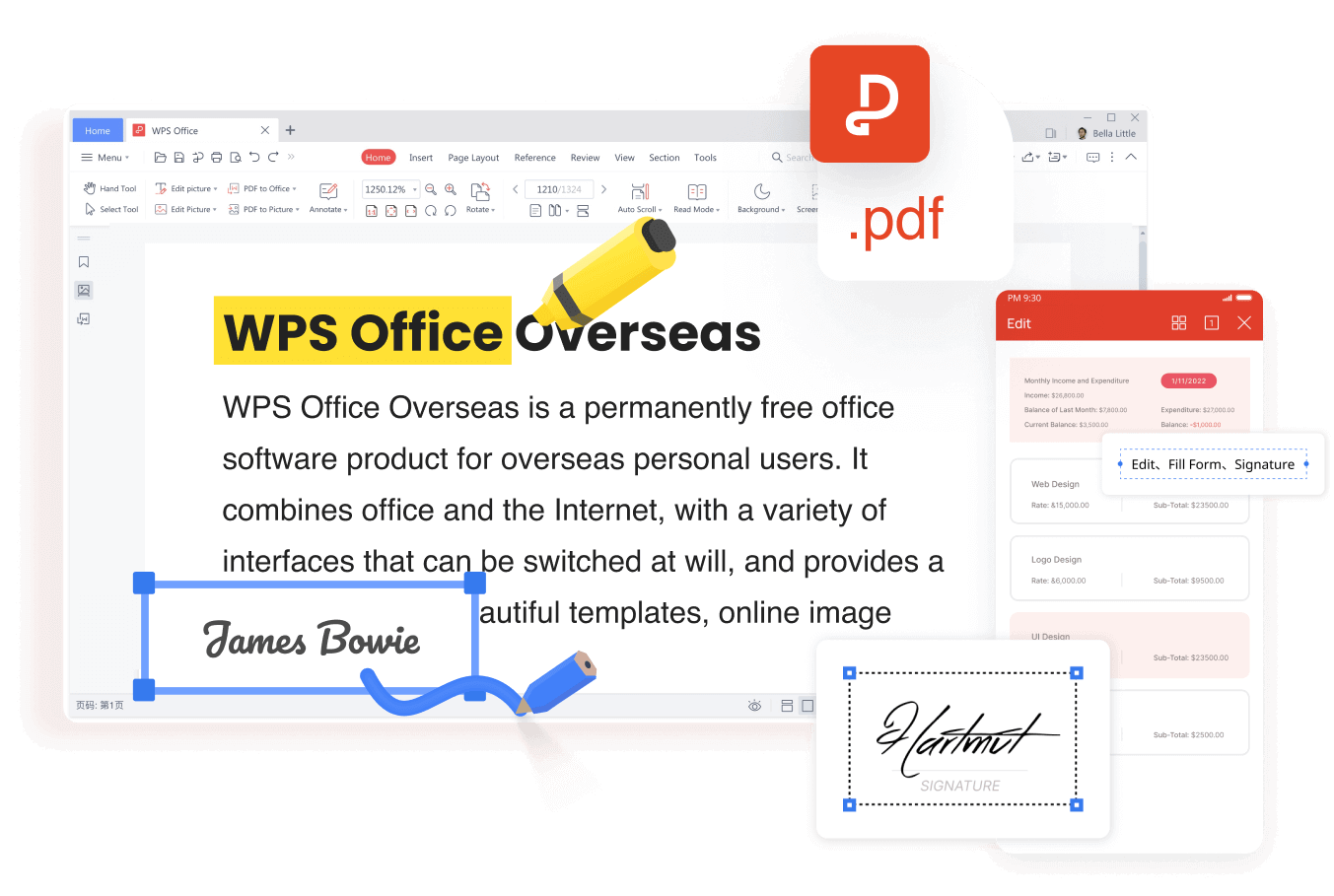
ステップ 4:利用規約に同意します。
ステップ 5:これで、デバイス上で利用可能なファイルが表示されます。
ステップ 6:編集する PDF ファイルを選択します。 オンライン コンソールで PDF に署名し、注釈を付けることができるようになりました。
3. PDF Expert アプリを使用して Android で PDF を編集する方法
PDF の編集は不可欠です。 最適なユーティリティを選択することで、プロセスを効率的に行うことができます。 Android デバイスでポータブル ドキュメントの作業をしたい場合は、PDF Expert をチェックする価値のあるアプリケーションです。
PDF Expert を使用して Android で PDF を無料で編集する方法:
PDF Expertアプリを使用してスマートフォンからファイルを作成、表示、結合、変換、編集できるようになりました。 PDF Expert は、Android デバイスからドキュメントを操作するのに役立つ、使いやすく直感的な PDF ツールボックスです。
このツールには、必要に応じて PDF ファイルを調整およびカスタマイズするための便利なオプションが用意されています。 このアプリは、フォームの表示、編集、読み取り、切り取り、トリミング、結合、分割、変換、署名、入力など、さまざまな操作を行うのに役立ちます。 このツールの高度な変換機能により、ドキュメントの利用可能な形式を標準の PDF ファイルに変換できます。

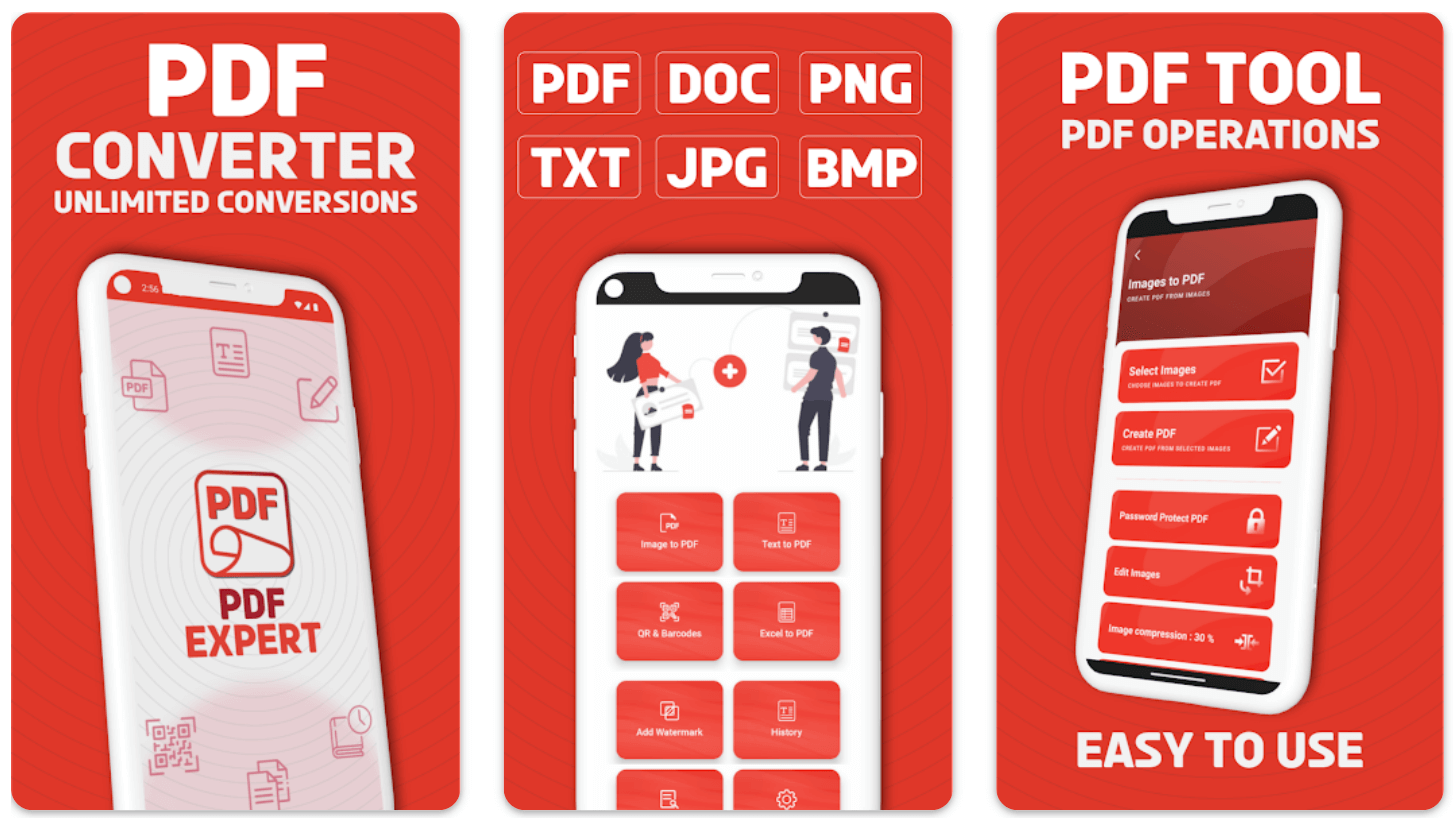
クラウドメモリからファイルにアクセスして含めることができます
インターネット接続なしでも作業可能
高度な表示および読み取りオプション
強力な編集オプションと優れた注釈機能
QRコードやバーコードをPDFファイルに変換可能
新規ユーザー向けのちょっとした独自のユーザー インターフェイス
特徴:
- フル機能セットを備えたコストのかからないツール
- 画像および Excel ファイルからの優れた PDF 作成オプション
- Android のほぼすべてのバージョンで利用可能
- PDFフォームに記入できる
- Macで利用可能
以下の手順に従ってください。
ステップ 1: Google Play ストアから PDF Expert アプリをダウンロードしてインストールします。
ステップ 2:携帯電話からアプリケーションを開きます。
ステップ 3:アプリがデバイス ファイルにアクセスするために必要な許可を与えます。
ステップ 4:下にスクロールして、「既存の PDF の選択を変更する」の下にある PDF 編集オプションを見つけます。
ステップ 5:デバイスのストレージから編集する PDF ファイルを参照して選択します。
ステップ6:それだけです。 選択した PDF から重複ページを編集、分割、反転、圧縮、削除できるようになりました。
ユーザーへの追加のヒント: Windows PC で手間のかからない PDF 編集を学びたい場合は、Systweak PDF Editor を使用してください。
信頼できる PC には無限の可能性があるのに、なぜスマートフォンでの PDF 編集に限定する必要があるのでしょうか? モバイル デバイスでは利用できないさまざまな高度な機能を備えているため、Windows コンピューターの可能性を最大限に活用できるようになりました。 しかし、待ってください。どの PDF エディタを選択すればよいでしょうか? これ以上探さない! 私たちはあなたのために準備作業を行い、多数のオプションを検討しました。 Windows PC 向けの最高の PDF エディターの 1 つに選ばれた Systweak PDF Editor を紹介します。 Systweak PDF Editor は、数回クリックするだけで PDF ページを開き、表示、編集、変換、結合、圧縮、分割、署名、保護するための幅広い機能を提供します。 さらに、ページの整理、回転、削除、編集などを行うバッチ処理機能も提供します。 Windows PC に Systweak PDF エディタ ソフトウェアをダウンロード 限られたモバイル編集に満足せず、今すぐ PDF 編集のレベルを高めてください。 |
以上: Android で PDF を上司のように編集する方法:
PDF の操作はすべての人にとって不可欠な作業です。 ただし、ファイルの編集には専門家の指導が必要な場合があります。 この点では、最適な PDF エディターを選択することが役立ちます。 専門家の支援や賢いツールが必要になる場合があります。 この懸念を解決するために、この記事では PDF ファイルを操作するためのユニークで効果的なツールと方法をいくつか説明しました。 この概要は、PDF 編集に関する有用な知識を得るのに役立つと信じています。 さらにサポートが必要な場合はお気軽にお問い合わせください。
次に読む:
Android 向けの最高の PDF リーダー アプリ
iPhone用のPDFをWordに変換する方法